文章目录
- 一、Visual Studio 配置代码风格审查工具cpplint
- 1、安装
- 2、运行
- 3、集成到Visual Studio
- 4、集成到Git
前言
cpplint是一个用于检查C++代码风格的工具,它可以帮助我们发现潜在的编码问题,提高代码质量。cpplint遵循Google的C++编码规范,通过静态分析代码来检查潜在的问题,如命名规范、格式、内存管理等。
一、Visual Studio 配置代码风格审查工具cpplint
1、安装
- 下载安装Python程序(以python3.8为例,并选中“Add Python 3.8 to PATH”添加路径到Path变量,安装目录为:D:\Program Files\Python38)
- 下载cpplint.py,保存到本机,如:D:\Work\cpplint\cpplint.py
2、运行
在运行中输入 cmd.exe,运行以下命令,即可对指定文件进行检测:
D:\Program Files\Python38\python.exe D:\Work\cpplint\cpplint.py --linelength=180 --output=vs7 Foo.cpp
3、集成到Visual Studio
集成到Visual Studio中时,支持双击错误跳转到对应的代码行。集成方法:打开 Visual Studio—>工具—>外部工具—>添加工具。设置如下:
| 参数 | 值 |
|---|---|
| 初始目录 | $(ItemDir) |
| 命令 | C:\Program Files\Python38\python.exe |
| 标题 | cpplint.py |
| 参数 | D:\Work\cpplint\cpplint.py --linelength=180 --output=vs7 $(ItemPath) |
| 使用输出窗口 | 选中 |
配置如下:
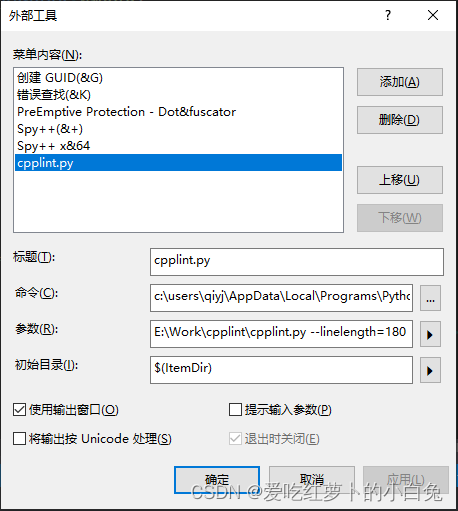
打开一个源代码文件,选择工具cpplint.py(注意:执行前一定要先保存文件)。执行效果如下图:

注意:双击错误能定位到对应的行。
4、集成到Git
通常我们需要在git commit之前自动进行代码风格检查,当检查有任何错误时,报告错误并提交失败。目前Git的pre-commit hook可以满足我们的需求,它能提交前触发自定义脚本钩子。方法如下:
- 修改Path环境变量,加入Python的安装目录(通常Python安装后,会自动加入到Path中):D:\Program Files\Python38\python.exe
- 增加环境变量cpplint,值为:D:\Work\cpplint\cpplint.py
- 复制脚本pre-commit到.git\hooks\pre-commit目录
- 提交代码,如果不符合代码风格,Git客户端会报错并退出
Git hook配置
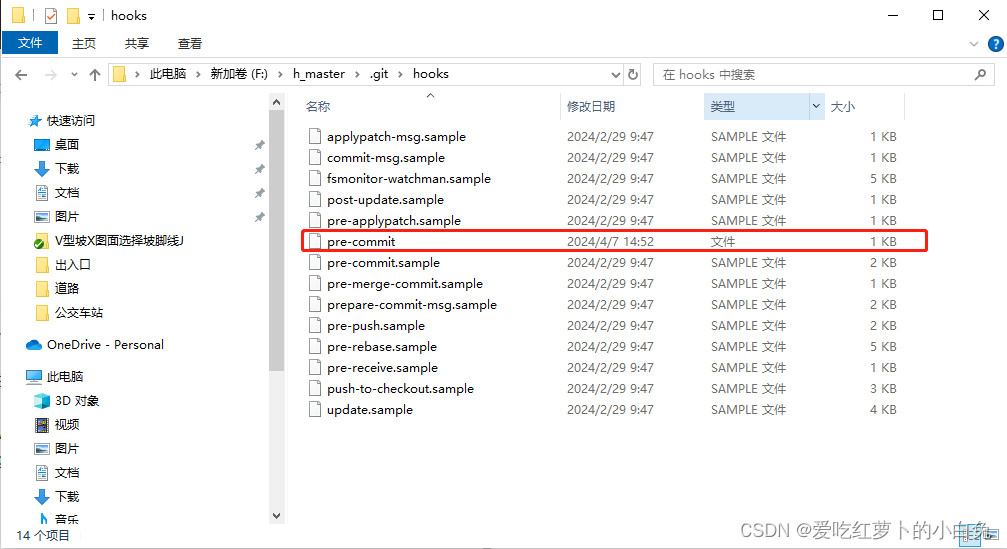





)

)


)








